Angi trådløst lan – Canon i-SENSYS MF244dw User Manual
Page 47
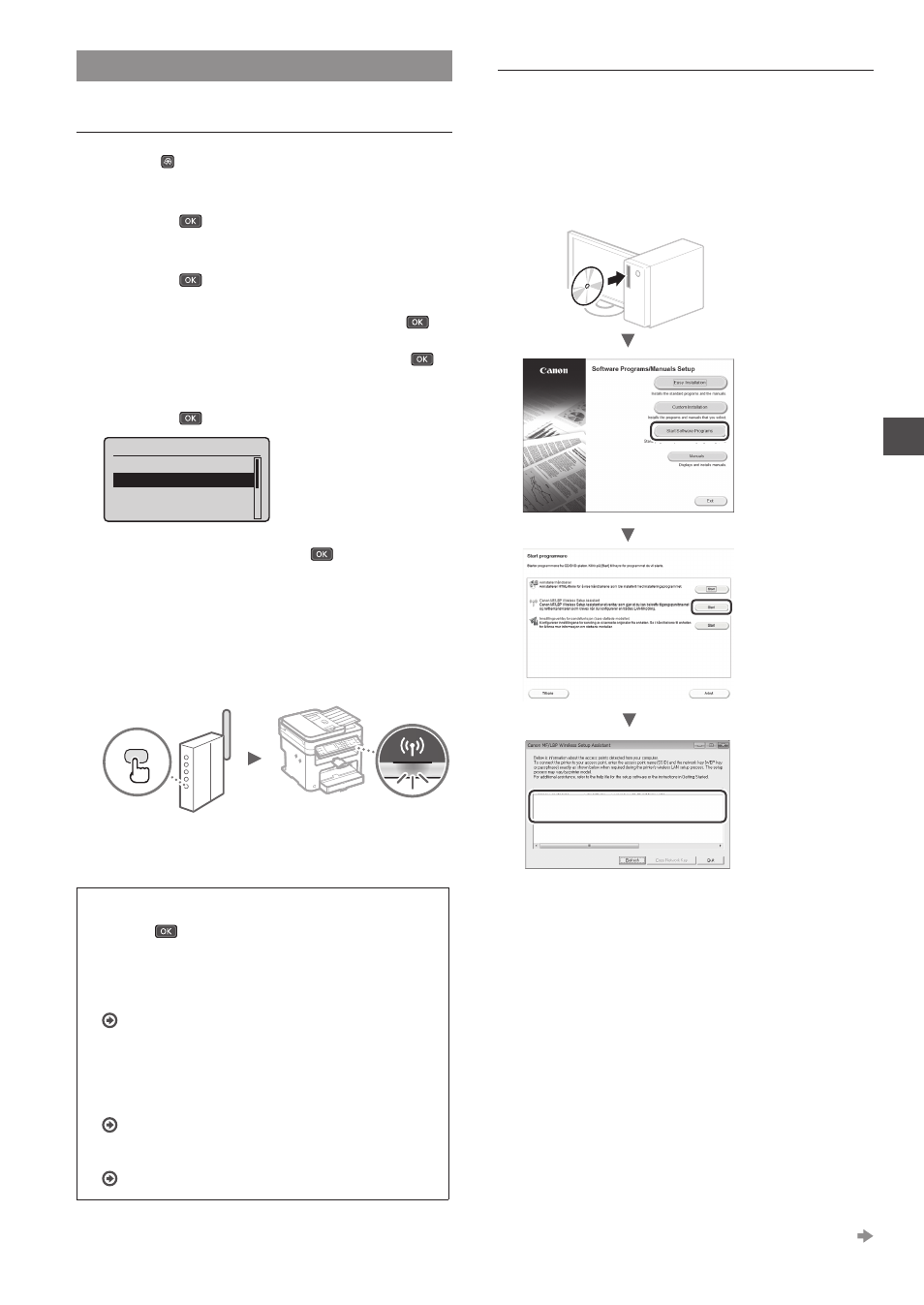
47
No
Angi trådløst LAN
Trykknappmodus
1
Trykk på .
2
Velg
deretter på
.
3
Velg
deretter på
.
Hvis et skjermbilde vises som spør om du vil aktivere
trådløst LAN, velger du
.
4
Les meldingen som vises, og trykk deretter på
.
5
Velg
deretter på
.
Trådløst LAN-innst
SSID-innstillinger
WPS-trykknappmodus
WPS PIN-kodemodus
Strømsparingsmodus
6
Velg
.
7
Trykk på og hold nede* knappen til lampen lyser
eller blinker.
Du må trykke på WPS-knappen innen 2 minutter etter at
du har valgt
* Hvor lenge du må holde nede knappen, varierer etter hvilken
ruter du bruker.
8
Vent i rundt 2 minutter etter tilkoblingen.
IP-adressen blir angitt i løpet av denne tiden.
Når en feilmelding vises:
Trykk på
for å lukke skjermbildet, kontroller
om nettverksnøkkelen er riktig, og prøv deretter
innstillingene på nytt. Hvis tilgangspunktet ikke kan
registreres selv etter at du har forsøkt på nytt,
kan du se følgende.
Bruksanvisning «Når en feilmelding vises»
Ved kontroll av nettverkstilkoblingen:
Du kan kontrollere om maskinen er koblet til nettverket på
riktig måte, ved å bruke en datamaskin som er koblet
til nettverket.
Bruksanvisning «Vise nettverksinnstillinger»
Slik angir du IP-adressen manuelt:
Bruksanvisning «Koble til trådløst LAN»
Angi tilgangspunktet manuelt
1
Kontroller SSID eller nettverksnøkkel for en trådløs
LAN-ruter/tilgangspunkt.
• Kontroller etiketten på den trådløst LAN-ruteren.
• Du kan kontrollere SSID-en eller nettverksnøkkelen
med «Canon MF/LBP Wireless Setup Assistant» (Trådløs
oppsettassistent for Canon MF/LBP) på DVD-ROM-en
som følger med maskinen.
Hvis informasjonen for den trådløse LAN-ruteren ikke
vises, klikker du på knappen [Refresh] (Oppdater).
Hvis informasjonen ikke vises når du klikker på
knappen [Refresh] (Oppdater), må du sjekke om
datamaskininnstillingene for en trådløs LAN-ruter
(tilgangspunkt) er fullstendige.
2
Skriv ned navnet på SSID-en og nettverksnøkkelen
som vises i trinn 1. Når fl ere tilgangspunkter vises,
må du skrive ned alle SSID-er som vises.
Gå videre til neste side
